Guida Utente
Come usare Wondershare DemoCreator? Impara la guida qui sotto
Disponibile per:
Guida Utente
-
Per iniziare - Mac
-
Registrazione video - Mac
-
Registrazione audio - Mac
-
Editing video - Mac
-
Editing audio - Mac
-
Effetti DemoCreator - Mac
-
Esporta e condividi - Mac
-
Scorciatoie da tastiera - Mac
FAQ
Seguici sui social media
-- tieniti aggiornato su tutte le novità di DemoCreator
Registra Audio
Se vuoi ottenere l'audio separatamente, puoi farlo con questa modalità. Seleziona Nuova modalità di registrazione, quindi seleziona Non registrare lo schermo. Registrerà solo il suono.
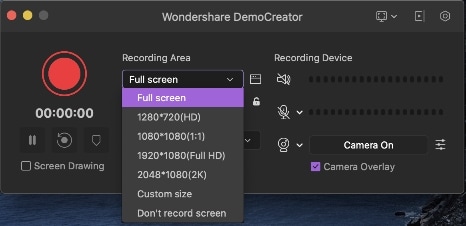
Prima di iniziare, devi sapere che ci sono 2 risorse audio. L'audio del computer e l'audio del microfono. L'audio del computer indica che registrerà l'audio dal dispositivo del computer. E l'audio del microfono indica che registrerà il suono dal microfono.
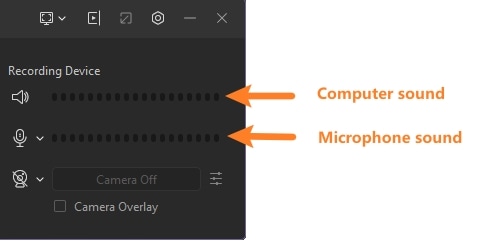
- Avvia/Interrompi registrazione: Fai clic sul pulsante rosso o premi F10 per avviare/interrompere la registrazione.
- Pausa/Riprendi: Fai clic sull'icona di pausa per mettere in pausa e riprendere la registrazione.
- Elimina e registra nuovamente: Fai clic sull'icona Elimina per eliminare ed effettuare nuovamente la registrazione.
Al termine della registrazione audio, l'audio del computer e del microfono verrà visualizzato su 2 tracce diverse.
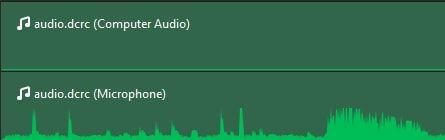
Esporta audio: Fai clic sul pulsante Esporta nel pannello Editor. Nella finestra di esportazione, seleziona il formato come MP3.
